아이폰 15 다기능 설정, 액션버튼 만드는 아이폰 Actions 단축어 만들기
오직 아이폰 15 프로의 설정에만 액션버튼이 있습니다. 프로, 프로맥스에서만 사용할 수 있는 아이폰 15 액션버튼의 기능은 단순히 음소거나 카메라 연동으로만 쓸 필요가 없습니다.
정말 아이폰15 설정에서 알아 두면 좋은 꿀팁을 준비했습니다. 아이폰 15 액션버튼 Actions 앱으로 단축어 만들어 사용하면, 정말 편리합니다.

이렇게 아이폰15의아이폰 15의 화면을 아래로 두고 동작시키면 음성 녹음이 켜지고, 하늘을 향해서 동작시키면 카카오톡 앱이 뜨고, 정면을 바라보고 실행하면 유튜브가 실행되고, 오른쪽으로 돌리면 카메라 앱이 켜집니다. 이렇게 아이폰 15의 화면의 동작에 따라 다양한 앱 실행을 수행할 수 있습니다.
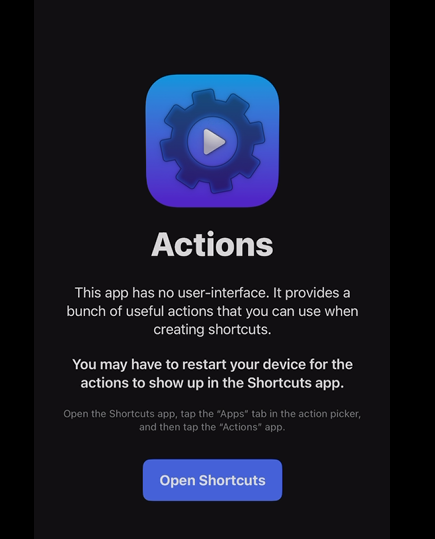
📌Actions 앱 다운로드 https://apps.apple.com/us/app/actions/id1586435171
이렇게 사용하기 위해서는 액션스(Actions) 라는 앱을 설치해야 합니다. 그리고 아이폰 설정과 단축어 사용법도 알고 있어야 합니다.

아이폰 14에는 음소거 토글이 있었지만, 이제 아이폰 15에는 액션버튼이 있습니다.
아이폰 15 시리즈는 iPhone 15 Pro 및 iPhone 15 Pro Max에서 클래식한 무음 스위치를 없애고 그 자리에 새로운 “액션 버튼”을 도입한 최초의 라인업입니다. 놀랍게도 Apple은 액션 버튼에 여러 사전 정의된 동작을 설정할 수 있게 해 주었습니다.
그래서 아이폰 단축어를 연동하면 보다 놀라운 편의성을 가져온다는 것이죠! 아이폰 15에서 다양한 빠른 기능을 열게 해 줍니다. 그럼 아이폰 15 Pro의 액션 버튼을 전문가처럼 사용하는 방법을 소개합니다.
☝ 엔돌슨 TV채널 : https://youtu.be/6nIWPbMmP0o?si=t3sKF3Dg5ziE1jpE
위의 영상을 보시면 쉽게 설명해 두었으니 참고하세요! 직접 아이폰 15 단축어를 만들어 볼 수 도 있습니다.
아이폰 15 설정 나만의 액션버튼 단축어 만들기
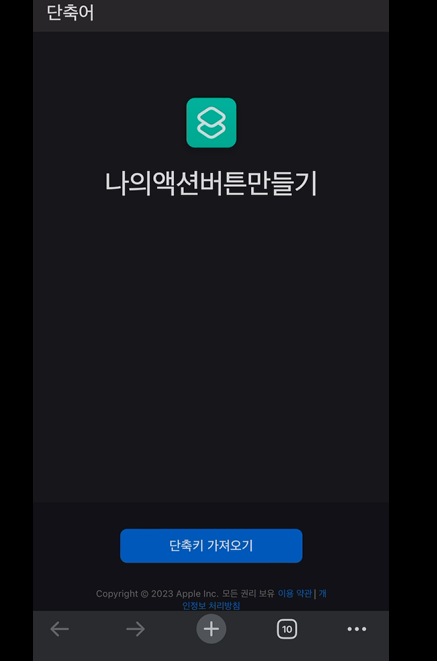
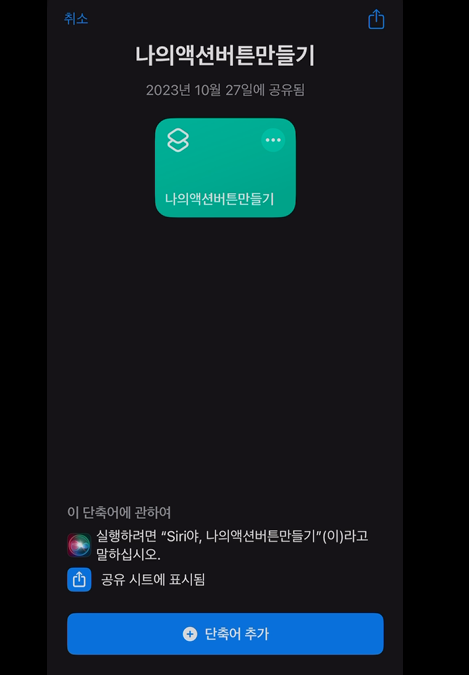
📌아이폰 액션모드 단축어 공유 링크 https://www.icloud.com/shortcuts/8ce13d66a58645708e44c2d876cd2bbc
포스팅 아래의 영상을 참고하시면 됩니다. 필자가 먼저 만들어둔 아이폰15 액션버튼 설정입니다. 원하는 동작은 원하는 대로 수정하시면 됩니다.
일단 위의 링크를 눌러 액션버튼을 추가하시면 됩니다. "나의 액션버튼 만들기"가 추가됩니다.
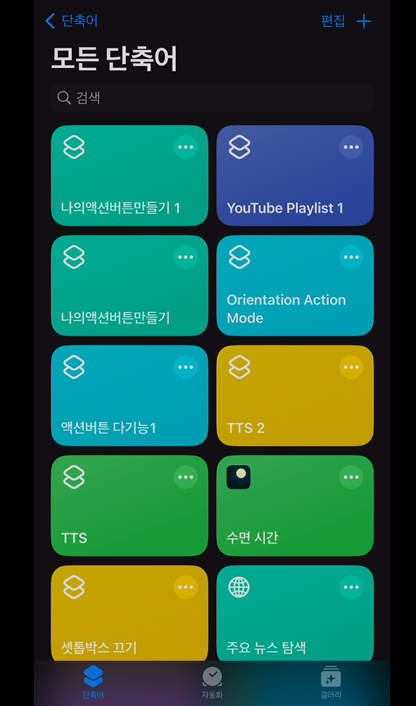
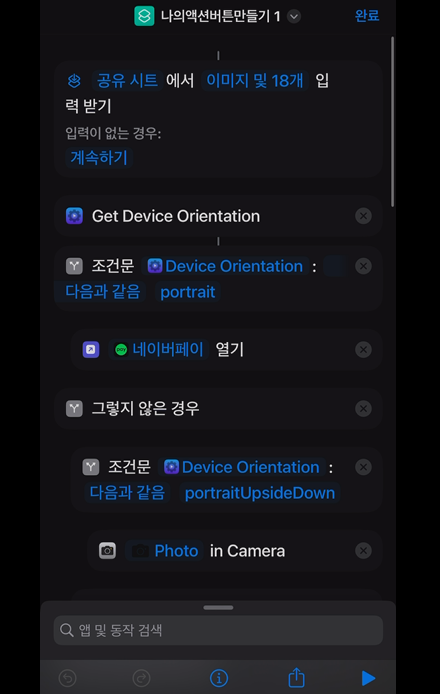
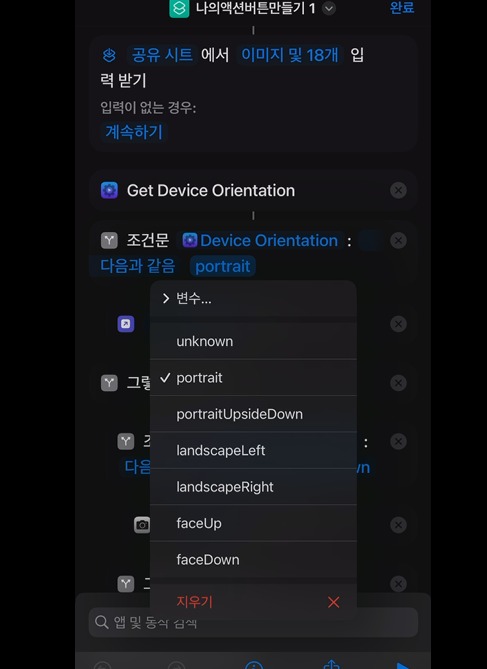
단축어 설정에서 자신이 원하는 앱이 실행되게 수정하시면 됩니다.
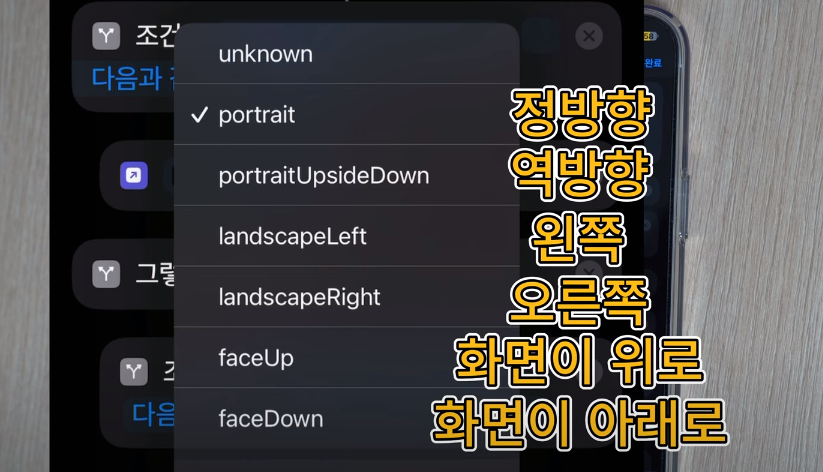
아이폰 15 액션 버튼을 사용하여 단축어 실행하기
하지만, 위의 방법을 사용하면 액션 버튼을 누를 때 복잡한 프로그래밍이라 어려워하실 수 도 있습니다. 하지만 직접 고치는 재미가 큽니다.
자신만의 아이폰 단축어를 만들어 액션버튼과 연동하면 어떨까요? 단축어 앱 내의 폴더에 여러 단축키를 생성하고 중첩한 다음, 액션 버튼을 단축키 폴더를 시작하는 단축키에 연결할 수 있습니다.
그래서 액션 버튼을 누르면 미리 정의된 메뉴가 나타나며, 수행됩니다. 간단하죠?
이제, 액션 버튼을 사용하여 아이폰에서 단축키 메뉴를 시작하는 데 필요한 기본적인 지식을 갖추게 되었습니다. 새로운 기능을 최대한 활용하려면 사용자 지정 단축키를 작성하고 액션 버튼을 사용하는 게 좋긴 합니다.
추가정보 액션버튼 스크립트 오류
작업을 완료할 수 없습니다. (com.apple.extensionKit.errorDomain 오류 2)
The task cannot be completed. (com.apple.extensionKit.errorDomain error 2
아이폰 15 재부팅하면 해결됩니다.
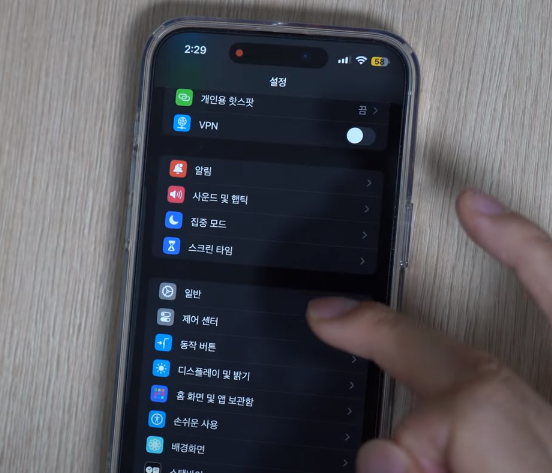
그다음에는 아이폰 15 설정의 동작버튼을 눌러줍니다.
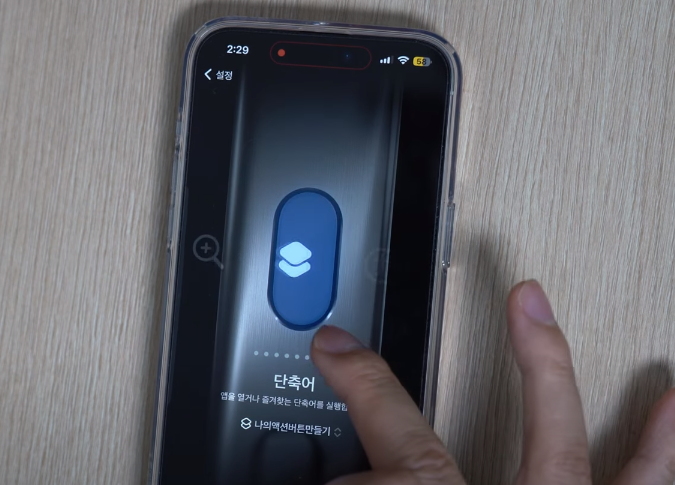
액션버튼의 단축어를 눌러서 방금 추가한 단축어로 연결해 주면 됩니다.
이제 사용 준비는 끝났습니다.
액션 버튼 사용자 지정: 사전 정의된 동작
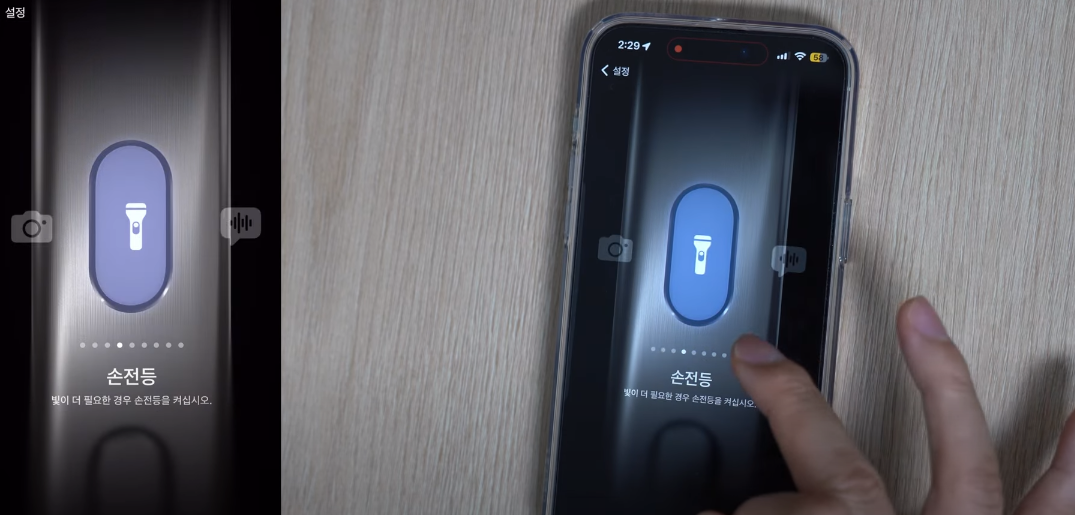
아이폰 15 Pro의 잠금 화면에서 '설정' > '액션 버튼'으로 이동하여 액션 버튼을 사용자 지정할 수 있습니다. 기본적으로 Apple은 액션 버튼을 무음 및 벨소리 사이에서 전환하는 것과 같이 동작하도록 설정했습니다.
Apple은 버튼에 여러 다른 사전 정의된 동작을 설정할 수 있도록 허용합니다:
- 무음 모드 [기본값]: 통화 및 알림에 대한 무음 및 벨소리를 전환합니다.
- 집중모드: 알림을 무음으로 하고 방해를 필터링하려면 포커스를 켜십시오. 사용 가능한 포커스 모드 중에서 선택하여 켜고 끌 수 있습니다.
- 카메라 카메라 앱을 열고 직접 모드로 이동:
- 사진
- 셀카
- 비디오
- 초상화
- 포트레이트 셀카
- 손전등: 손전등을 켤 수 있습니다.
- 음성 메모: 즉시 음성 메모를 시작하십시오.
- 확대기: 작은 텍스트를 읽는 데 도움이 되도록 카메라를 사용하여 뷰 파인더를 확대하여 확대경 접근성 기능을 켜십시오.
- 단축어: 다른 앱을 열거나 단축키를 실행하십시오.
다양한 설정 중에서 자유롭고 쉽게 선택하여 사용할 수 있습니다. 자주 사용하는 걸 선택하는 게 좋겠죠?
☝ 엔돌슨 TV채널 : https://youtu.be/6nIWPbMmP0o?si=t3sKF3Dg5ziE1jpE
📌아이폰 액션모드 단축어 공유 링크 https://www.icloud.com/shortcuts/8ce13d66a58645708e44c2d876cd2bbc
나의액션버튼만들기
www.icloud.com



